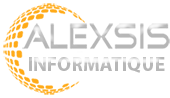- 06.27.47.73.73
- admin@alexsis.fr
- 8 Pl de la République à Evreux

Envie d'Expérimenter en Toute Sécurité avec Votre PC ? Découvrez Windows Sandbox !
Envie d'Expérimenter en Toute Sécurité avec Votre PC ? Découvrez Windows Sandbox !
Introduction
Avez-vous déjà eu peur de télécharger un fichier ou de visiter un site Web douteux, de peur qu'il ne contienne des logiciels malveillants ou endommage votre système d'exploitation Windows ? Eh bien, ne craignez rien, car Windows Sandbox est là pour vous aider ! Dans cet article, nous allons explorer ce qu'est Windows Sandbox, pourquoi vous devriez l'utiliser, et comment le configurer.
Qu'est-ce que Windows Sandbox ?
Windows Sandbox est une fonctionnalité intégrée à Windows 10 et Windows 11 qui vous permet de créer un environnement de test isolé sur votre ordinateur. Cela signifie que vous pouvez exécuter des programmes ou des fichiers potentiellement dangereux dans un bac à sable, sans risquer d'endommager votre système principal.
Pourquoi avez-vous besoin de Windows Sandbox ?
Windows Sandbox est utile dans de nombreuses situations. Voici quelques-unes des raisons pour lesquelles vous pourriez en avoir besoin :
-
Test de logiciels inconnus : Si vous téléchargez un programme dont vous n'êtes pas sûr de la fiabilité, vous pouvez le tester en toute sécurité dans Windows Sandbox.
-
Navigation Web sécurisée : Si vous voulez visiter un site Web potentiellement dangereux, vous pouvez le faire dans Windows Sandbox pour éviter les infections par des logiciels malveillants.
-
Étude de fichiers suspects : Si vous recevez un fichier douteux par e-mail ou via un autre moyen, vous pouvez l'ouvrir dans Windows Sandbox pour voir ce qu'il contient sans risquer de corrompre vos fichiers.
Comment configurer Windows Sandbox ?
La configuration de Windows Sandbox est simple. Voici les étapes à suivre :
-
Assurez-vous d'utiliser Windows 10 Pro, Enterprise ou Education, car Windows Sandbox n'est pas disponible sur les éditions familiales.
-
Ouvrez les paramètres de Windows en cliquant sur Démarrer, puis sur Paramètres.
-
Allez dans Mise à jour et sécurité, puis dans Fonctionnalités de Windows.
-
Activez Windows Sandbox en cochant la case correspondante.
-
Une fois activé, recherchez "Windows Sandbox" dans la barre de recherche de Windows et ouvrez-le.
-
Vous pouvez maintenant glisser-déposer des fichiers ou exécuter des programmes dans cet environnement isolé pour les tester en toute sécurité.
Conclusion
En utilisant Windows Sandbox, vous pouvez explorer et tester en toute sécurité des logiciels et des fichiers suspects sans mettre en danger votre système principal. C'est un outil précieux pour ceux qui veulent maintenir leur PC en sécurité. Alors n'hésitez pas à l'activer et à l'utiliser lorsque vous en avez besoin !
N'oubliez pas de partager cette information utile avec vos amis!
#WindowsSandbox #SécuritéPC